 微星MPGZ890I
EDGE TI WIFI 主机板。微星的这张主机板当初在发表的时候就相当引人瞩目,原因就在于这张主机板具备了Mini-ITX主机板最缺乏的东西:扩充性,尤其是在M.2SSD
插槽的数量部分,当其他Mini-ITX主机板还卡在2到3组M.2SSD 插槽时,微星的这张MPGZ890I EDGE TI WIFI
主机板提供了最高4组M.2SSD 插槽的扩充弹性,让想要使用Mini-ITX主机板打造小主机的玩家,也能有足够的M.2SSD
固态硬碟安装空间,不过实际上真的有那么理想吗?以下就来看开箱与实际使用心得。
微星MPGZ890I
EDGE TI WIFI 主机板。微星的这张主机板当初在发表的时候就相当引人瞩目,原因就在于这张主机板具备了Mini-ITX主机板最缺乏的东西:扩充性,尤其是在M.2SSD
插槽的数量部分,当其他Mini-ITX主机板还卡在2到3组M.2SSD 插槽时,微星的这张MPGZ890I EDGE TI WIFI
主机板提供了最高4组M.2SSD 插槽的扩充弹性,让想要使用Mini-ITX主机板打造小主机的玩家,也能有足够的M.2SSD
固态硬碟安装空间,不过实际上真的有那么理想吗?以下就来看开箱与实际使用心得。
微星MPGZ890I EDGE TI WIFI 主机板开箱与外部配置
首先一样先来看微星MPGZ890I EDGE TI WIFI 主机板的开箱与外部配置,这张配置在MPGEDGE 系列下的主机板,也是在Mini-ITX主机板中少见的白色款式,对于想要搭配安装一台白色小主机的使用者也是适合的选择。 微星MPGZ890I EDGE TI WIFI 主机板的盒装外观正面,采用展现产品实际影像搭配功能图示的设计。
微星MPGZ890I EDGE TI WIFI 主机板的盒装外观正面,采用展现产品实际影像搭配功能图示的设计。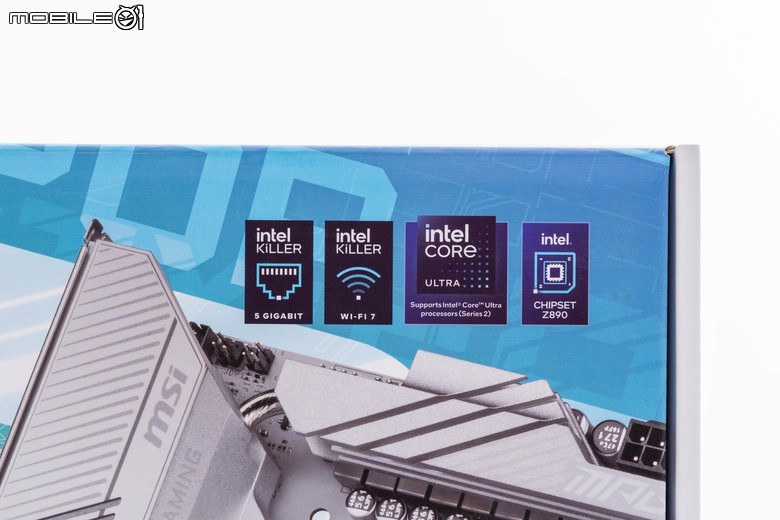 盒装右上角显示微星MPGZ890I EDGE TI WIFI 主机板的主要特色,包括采用IntelKiller 5 Gbps 有线网路与WiFi7 解决方案、支援IntelCore Ultra Series 2 桌上型处理器以及Z890主机板晶片组。
盒装右上角显示微星MPGZ890I EDGE TI WIFI 主机板的主要特色,包括采用IntelKiller 5 Gbps 有线网路与WiFi7 解决方案、支援IntelCore Ultra Series 2 桌上型处理器以及Z890主机板晶片组。 右下角则是支援AIPC、UltraConnect 多重高速连接介面的图示。
右下角则是支援AIPC、UltraConnect 多重高速连接介面的图示。 盒装背面则是有更多产品特色说明、扩充卡标示以及规格表。
盒装背面则是有更多产品特色说明、扩充卡标示以及规格表。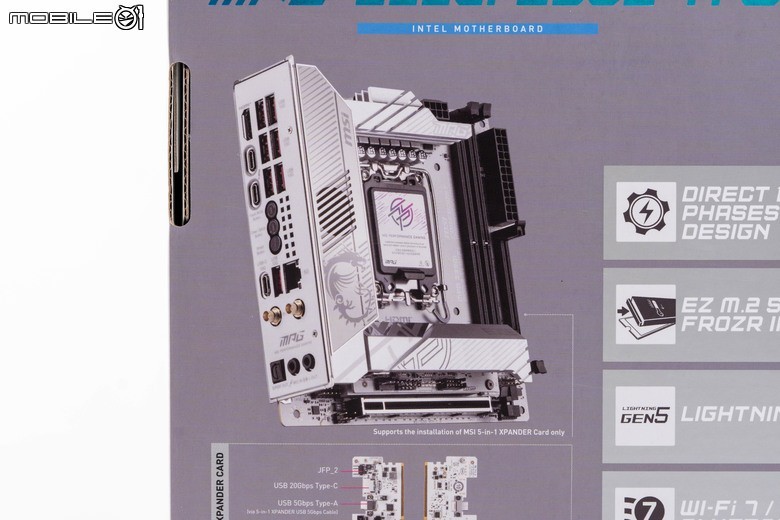 盒装背面的微星MPGZ890I EDGE TI WIFI 主机板实际影像,可以看到在IO背板上也具备大量的USB连接埠设计。
盒装背面的微星MPGZ890I EDGE TI WIFI 主机板实际影像,可以看到在IO背板上也具备大量的USB连接埠设计。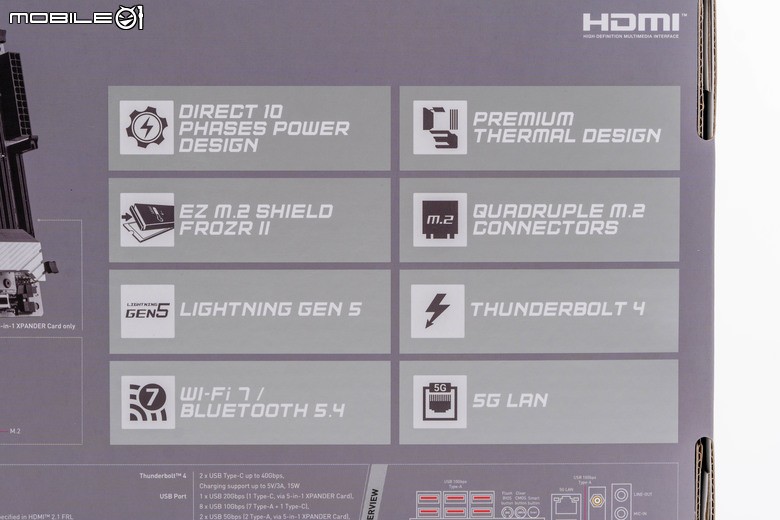 盒装背面的微星MPGZ890I
EDGE TI WIFI 主机板特色设计,包括直出10+1+1+1处理器供电设计、高阶散热设计、EZM.2 SHIELD FROZR II
快拆SSD散热片、4组M.2SSD 插槽、LIGHTNINGGEN 5 高速传输介面、THUNDERBOLT4
传输介面、WIFI7/蓝牙5.4、5GbE 有线网路。
盒装背面的微星MPGZ890I
EDGE TI WIFI 主机板特色设计,包括直出10+1+1+1处理器供电设计、高阶散热设计、EZM.2 SHIELD FROZR II
快拆SSD散热片、4组M.2SSD 插槽、LIGHTNINGGEN 5 高速传输介面、THUNDERBOLT4
传输介面、WIFI7/蓝牙5.4、5GbE 有线网路。 下方则是有5合1XPANDER 扩充卡的配置以及主机板的规格表。
下方则是有5合1XPANDER 扩充卡的配置以及主机板的规格表。 另外也有主机板的IO背板连接埠配置图。
另外也有主机板的IO背板连接埠配置图。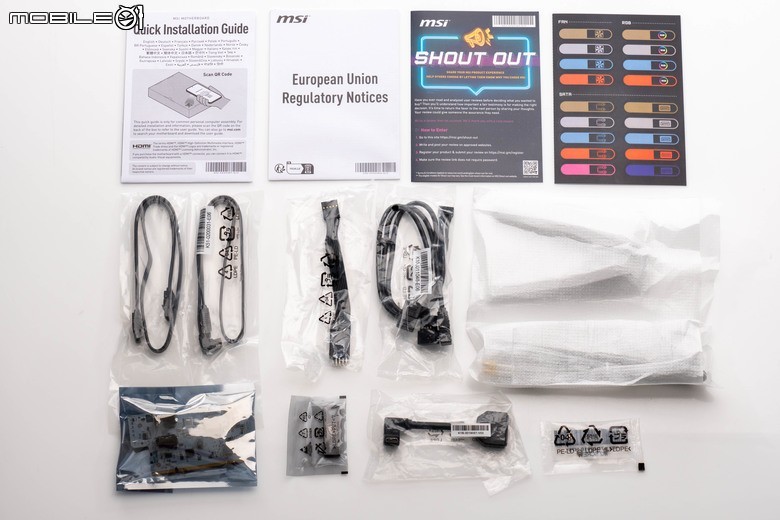 微星MPGZ890I
EDGE TI WIFI 主机板除了本体外的盒装内容物配件,包括快速安装指南、欧盟规范、排线贴纸、SATA排线、EZFront
机壳前面板整合排线、一转三EZConn 排线、WiFI7 无线网路天线、5合1XPANDER 扩充卡、驅动程式USB随身碟、USB5 Gbps
前面板转接线、M.2SSD 螺丝。
微星MPGZ890I
EDGE TI WIFI 主机板除了本体外的盒装内容物配件,包括快速安装指南、欧盟规范、排线贴纸、SATA排线、EZFront
机壳前面板整合排线、一转三EZConn 排线、WiFI7 无线网路天线、5合1XPANDER 扩充卡、驅动程式USB随身碟、USB5 Gbps
前面板转接线、M.2SSD 螺丝。 这次微星MPGZ890I
EDGE TI WIFI 主机板比较特别的配件:5合1XPANDER 扩充卡,在这一面整合了SATA连接埠、前面板USB20 Gbps
Type-C 连接埠(提供27W供电输出)、2组前面板USB5 Gbps
连接埠、RGB灯效针脚等,透过转接卡的方式在Mini-ITX主机板上有限的空间上提供更多连接埠配置。
这次微星MPGZ890I
EDGE TI WIFI 主机板比较特别的配件:5合1XPANDER 扩充卡,在这一面整合了SATA连接埠、前面板USB20 Gbps
Type-C 连接埠(提供27W供电输出)、2组前面板USB5 Gbps
连接埠、RGB灯效针脚等,透过转接卡的方式在Mini-ITX主机板上有限的空间上提供更多连接埠配置。 5合1XPANDER 扩充卡的背面,这部分则是提供一组PCIeGen 4 M.2 SSD 插槽,长度为2280的规格。
5合1XPANDER 扩充卡的背面,这部分则是提供一组PCIeGen 4 M.2 SSD 插槽,长度为2280的规格。 缺口处提供的前面板USB20 Gbps Type-C 连接埠(中央左侧,提供27W供电输出)、2组前面板USB5 Gbps 连接埠(中央右侧,由Type-C连接埠转接)。
缺口处提供的前面板USB20 Gbps Type-C 连接埠(中央左侧,提供27W供电输出)、2组前面板USB5 Gbps 连接埠(中央右侧,由Type-C连接埠转接)。 在包装内随附的USBType-C 转USB5 Gbps 前面板连接埠转接线。
在包装内随附的USBType-C 转USB5 Gbps 前面板连接埠转接线。 将转接线接上5合1XPANDER 扩充卡的情形,可以看到因为还要留下USB20 Gbps Type-C 前面板连接埠排线的安装空间,所以在转接线的接头部分设计了特殊的转折方向。
将转接线接上5合1XPANDER 扩充卡的情形,可以看到因为还要留下USB20 Gbps Type-C 前面板连接埠排线的安装空间,所以在转接线的接头部分设计了特殊的转折方向。 微星MPGZ890I EDGE TI WIFI 主机板本体正面,采用银白色的PCB板以及散热片涂装,另外上面也做了不少微星的风格/龙魂图样设计。
微星MPGZ890I EDGE TI WIFI 主机板本体正面,采用银白色的PCB板以及散热片涂装,另外上面也做了不少微星的风格/龙魂图样设计。 右侧的IO护盖上方还有散热格栅的开口,内侧具备一个小型的散热风扇。
右侧的IO护盖上方还有散热格栅的开口,内侧具备一个小型的散热风扇。 在处理器电压转换的VRM模组上方具备了两组散热片设计,在上方的散热片部分具备多道的水平与斜向沟槽,增加空气接触面积增加散热效率,另外可以看到在两组散射片间还具备金属导热管的配置。
在处理器电压转换的VRM模组上方具备了两组散热片设计,在上方的散热片部分具备多道的水平与斜向沟槽,增加空气接触面积增加散热效率,另外可以看到在两组散射片间还具备金属导热管的配置。 将VRM模组散热片卸下后的状态,可以看到除了与电压转换元件的接触部分有导热胶的配置外,另外在IO护盖下方还可以看到一颗散热用的风扇配置。
将VRM模组散热片卸下后的状态,可以看到除了与电压转换元件的接触部分有导热胶的配置外,另外在IO护盖下方还可以看到一颗散热用的风扇配置。 散热片内侧的风扇配置,采用直流无刷双滚珠轴承的设计。
散热片内侧的风扇配置,采用直流无刷双滚珠轴承的设计。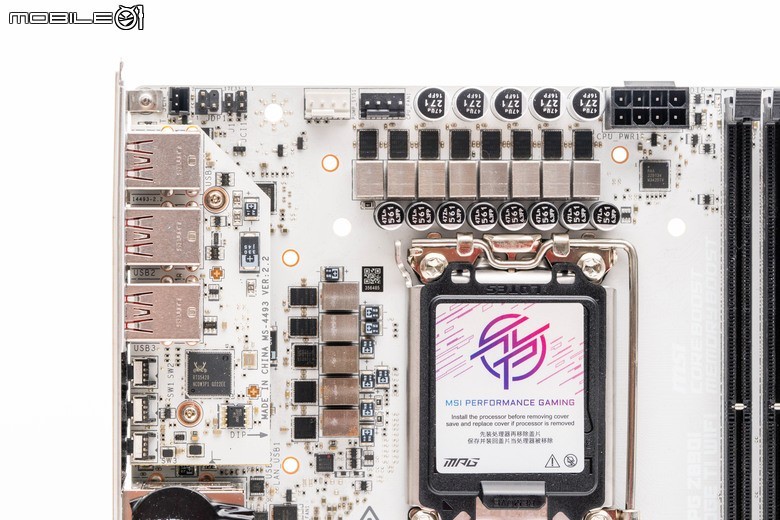 微星MPGZ890I
EDGE TI WIFI 主机板的处理器供电设计部分,直出10+1+1+1相处理器供电设计,每相采用80APower Stage
配置,另外在处理器供电插座部分改在靠近记忆体插槽的右上方位置,采用单一8Pin
供电插座配置,而处理器风扇/水冷帮浦4Pin电源插座则是改在处理器插槽左上角的位置。
微星MPGZ890I
EDGE TI WIFI 主机板的处理器供电设计部分,直出10+1+1+1相处理器供电设计,每相采用80APower Stage
配置,另外在处理器供电插座部分改在靠近记忆体插槽的右上方位置,采用单一8Pin
供电插座配置,而处理器风扇/水冷帮浦4Pin电源插座则是改在处理器插槽左上角的位置。 从另一面看处理器电源插座的配置,位置相当贴近上方的散热片。
从另一面看处理器电源插座的配置,位置相当贴近上方的散热片。 处理器电源控制采用常见的瑞萨RAA229134PMW 控制晶片。
处理器电源控制采用常见的瑞萨RAA229134PMW 控制晶片。 单相电源则是使用瑞萨R2209004MOSFET 晶片搭配金属电容配置。
单相电源则是使用瑞萨R2209004MOSFET 晶片搭配金属电容配置。 记忆体插槽部分则是提供两组DIMMDDR5
记忆体插槽,支援频率较高的CUDIMM记忆体规格,由于是双插槽的1DPC配置,可以支援到最高8600MHz
以上的记忆体超频时脉(1R、2R规格则是降低至7200MHz),至于在最大容量部分,则是支援到两组记忆体合计128GB 的容量配置。
记忆体插槽部分则是提供两组DIMMDDR5
记忆体插槽,支援频率较高的CUDIMM记忆体规格,由于是双插槽的1DPC配置,可以支援到最高8600MHz
以上的记忆体超频时脉(1R、2R规格则是降低至7200MHz),至于在最大容量部分,则是支援到两组记忆体合计128GB 的容量配置。 记忆体插槽旁的ATX24 Pin 主机板电源插座,内部针脚具备强化设计。
记忆体插槽旁的ATX24 Pin 主机板电源插座,内部针脚具备强化设计。 下方则是5合1XPANDER 扩充卡的专用插槽,上方还有警示说明贴纸。
下方则是5合1XPANDER 扩充卡的专用插槽,上方还有警示说明贴纸。 把5合1XPANDER 扩充卡实际安装上去后的状态,可以看到两组SATA连接埠是朝外侧的方向,方便使用者连接SATA传输线。
把5合1XPANDER 扩充卡实际安装上去后的状态,可以看到两组SATA连接埠是朝外侧的方向,方便使用者连接SATA传输线。 5合1XPANDER 扩充卡安装好的另一侧视角,这一侧则是M.2SSD固态硬碟的安装位置,但是若是要同时安装具备较大散热片的超频记忆体以及具备散热片的固态硬碟款式,就需要留意到彼此散热片间的干涉问题。
5合1XPANDER 扩充卡安装好的另一侧视角,这一侧则是M.2SSD固态硬碟的安装位置,但是若是要同时安装具备较大散热片的超频记忆体以及具备散热片的固态硬碟款式,就需要留意到彼此散热片间的干涉问题。 我实际安装了KingstonFURY
Renegade DDR5 RGB 8400MT/sCL40 CUDIMM
记忆体模组后,可以看到记忆体与SSD模组间还有2mm左右的空间,虽说还可以贴上薄型散热片来协助SSD散热,不过理想的状态应该还要搭配温度比较低的SSD模组,搭配机壳内的风流来进行散热。
我实际安装了KingstonFURY
Renegade DDR5 RGB 8400MT/sCL40 CUDIMM
记忆体模组后,可以看到记忆体与SSD模组间还有2mm左右的空间,虽说还可以贴上薄型散热片来协助SSD散热,不过理想的状态应该还要搭配温度比较低的SSD模组,搭配机壳内的风流来进行散热。 加上USB5 Gbps 前面板转接线连接后的状态,转接线的方向也可换成朝上的安装方式,也閃得过USB20 Gbps Type-C 前面板的连接线。
加上USB5 Gbps 前面板转接线连接后的状态,转接线的方向也可换成朝上的安装方式,也閃得过USB20 Gbps Type-C 前面板的连接线。 在微星MPGZ890I EDGE TI WIFI 主机板的右下角则是机壳前面板按键/灯号插座,可以看到这个位置真的相当紧凑,所以微星MPGZ890I EDGE TI WIFI 主机板有提供了延长线来安装真的是相当贴心。另外下方还有TPM扩充模组的连接插座。
在微星MPGZ890I EDGE TI WIFI 主机板的右下角则是机壳前面板按键/灯号插座,可以看到这个位置真的相当紧凑,所以微星MPGZ890I EDGE TI WIFI 主机板有提供了延长线来安装真的是相当贴心。另外下方还有TPM扩充模组的连接插座。 下方则是微星MPGZ890I
EDGE TI WIFI 主机板本体上的M.2SSD 插槽以及PCIe插槽的位置,可以看到这次微星MPGZ890I EDGE TI WIFI
主机板的M.2SSD 插槽的高度也相当高,来到了与IO护盖齐平的高度,另外在散热片上方也有MPG产品系列的图像设计。
下方则是微星MPGZ890I
EDGE TI WIFI 主机板本体上的M.2SSD 插槽以及PCIe插槽的位置,可以看到这次微星MPGZ890I EDGE TI WIFI
主机板的M.2SSD 插槽的高度也相当高,来到了与IO护盖齐平的高度,另外在散热片上方也有MPG产品系列的图像设计。 从斜向看可以看到这部分采用多层的配置,来容纳多组M.2SSD 差槽以及连接针脚的配置。而在最上方的散热片采用免工具拆装的EZM.2 设计,按下右侧的金属按键后就可以松开散热片的锁定机构,卸下散热片。
从斜向看可以看到这部分采用多层的配置,来容纳多组M.2SSD 差槽以及连接针脚的配置。而在最上方的散热片采用免工具拆装的EZM.2 设计,按下右侧的金属按键后就可以松开散热片的锁定机构,卸下散热片。 最上方散热片的内侧,具备2280长度的导热胶,将SSD模组的热度快速导至散热片散热。
最上方散热片的内侧,具备2280长度的导热胶,将SSD模组的热度快速导至散热片散热。 散热片下方为与处理器直连的M2_1插槽,连接规格为PCIe5.0
x4,另外可以看到在右侧的SSD模组固定方式为免螺丝的扣具设计。在这张扩充板上还提供了一组机壳风扇4Pin 电源插座、USB2.0
连接埠、ARGB定址灯效针脚以及连接一转三EZConn 排线的JAF_2插座,不过设计在这个地方,就是刚好卡在M.2SSD
插槽散热片以及显示卡间的缝隙,建议先把这个部分的排线都插好后,再来安装M2_1插槽的SSD跟显示卡会比较顺利一点。
散热片下方为与处理器直连的M2_1插槽,连接规格为PCIe5.0
x4,另外可以看到在右侧的SSD模组固定方式为免螺丝的扣具设计。在这张扩充板上还提供了一组机壳风扇4Pin 电源插座、USB2.0
连接埠、ARGB定址灯效针脚以及连接一转三EZConn 排线的JAF_2插座,不过设计在这个地方,就是刚好卡在M.2SSD
插槽散热片以及显示卡间的缝隙,建议先把这个部分的排线都插好后,再来安装M2_1插槽的SSD跟显示卡会比较顺利一点。 可以看到在实际上这部分插座的安装空间,真的要在安装显示卡前就把排线都插好。
可以看到在实际上这部分插座的安装空间,真的要在安装显示卡前就把排线都插好。 既然是扩充卡形式,所以这部分也可以卸下。
既然是扩充卡形式,所以这部分也可以卸下。 背面则是另一组M2_2SSD 插槽,可安装2280长度的模组,连接频宽部分同样为直连处理器的配置,但是连接规格降为PCIe4.0 x4 规格。
背面则是另一组M2_2SSD 插槽,可安装2280长度的模组,连接频宽部分同样为直连处理器的配置,但是连接规格降为PCIe4.0 x4 规格。 卸下扩充卡的底部配置,这部份则是有贴上对应M2_2SSD 的导热胶,将SSD热度导至下方的金属底板,透过主机板来协助散热。
卸下扩充卡的底部配置,这部份则是有贴上对应M2_2SSD 的导热胶,将SSD热度导至下方的金属底板,透过主机板来协助散热。 这个底板其实也可以卸下,下方是主机板晶片组的位置,微星在这部分也开了不少沟槽来增加散热效率,不过在这样小空间又多重热源的状态下,对于散热设计真的是相当大的考验。
这个底板其实也可以卸下,下方是主机板晶片组的位置,微星在这部分也开了不少沟槽来增加散热效率,不过在这样小空间又多重热源的状态下,对于散热设计真的是相当大的考验。 最下方可以看到Z890晶片组以及环控晶片,另外在下方的PCIe插槽部分则是有做出金属强化设计。
最下方可以看到Z890晶片组以及环控晶片,另外在下方的PCIe插槽部分则是有做出金属强化设计。 在主机板左下角则是有前面板的音效插座,同样的建议是先插好排线后再安装SSD跟显示卡会比较好装。
在主机板左下角则是有前面板的音效插座,同样的建议是先插好排线后再安装SSD跟显示卡会比较好装。 音效晶片则是采用Realtek瑞昱ALC4080,提供7.1声道环绕音效输出(透过USB)、前面板32-bit/384kHz声音讯号输出以及SPDIF声音讯号输出等功能。
音效晶片则是采用Realtek瑞昱ALC4080,提供7.1声道环绕音效输出(透过USB)、前面板32-bit/384kHz声音讯号输出以及SPDIF声音讯号输出等功能。 微星MPGZ890I
EDGE TI WIFI 主机板的IO配置部分,提供了7组USB10 Gbps Type-A
连接埠、一组HDMI连接埠、两组Thunderbolt4 连接埠、FlashBIOS 按键、清除CMOS按键、可自订功能的智慧按键、5GbE
有线网路连接埠、USB10 Gbps Type-C 连接埠、WiFi7
无线网路天线插座、两组3.5mm音效插座以及SPDIF光纤音效输出等,以Mini-ITX主机板来说,光是7组USB10 Gbps Type-A
连接埠就已经相当够用了,内建5GbE 有线网路以及WiFi7 无线网路的配置也挺有诚意。
微星MPGZ890I
EDGE TI WIFI 主机板的IO配置部分,提供了7组USB10 Gbps Type-A
连接埠、一组HDMI连接埠、两组Thunderbolt4 连接埠、FlashBIOS 按键、清除CMOS按键、可自订功能的智慧按键、5GbE
有线网路连接埠、USB10 Gbps Type-C 连接埠、WiFi7
无线网路天线插座、两组3.5mm音效插座以及SPDIF光纤音效输出等,以Mini-ITX主机板来说,光是7组USB10 Gbps Type-A
连接埠就已经相当够用了,内建5GbE 有线网路以及WiFi7 无线网路的配置也挺有诚意。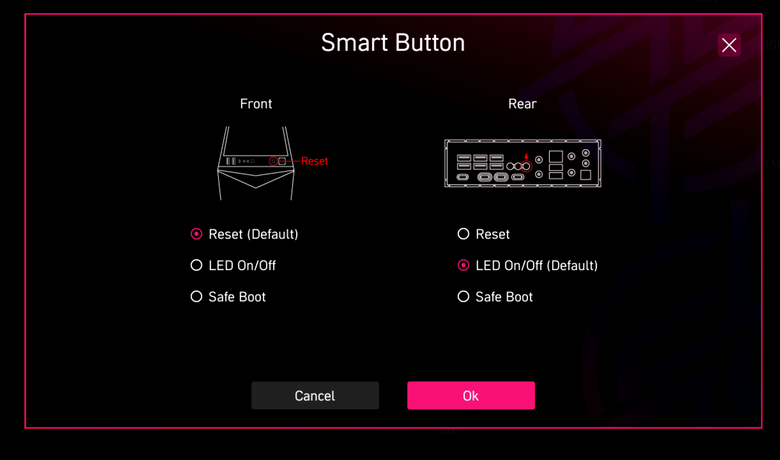 SmartButton 智慧按键功能可以在主机板BIOS内指定,可以设定成Reset重设按键、LED灯效开关或是安全开机功能。
SmartButton 智慧按键功能可以在主机板BIOS内指定,可以设定成Reset重设按键、LED灯效开关或是安全开机功能。 高速连接的Thunderbolt4 连接埠也提供了两组,也内建了HDMI视讯输出,若是不想要安装显示卡的使用者也可以透过处理器内显来提供讯号来源。
高速连接的Thunderbolt4 连接埠也提供了两组,也内建了HDMI视讯输出,若是不想要安装显示卡的使用者也可以透过处理器内显来提供讯号来源。 在IO背板连接埠的讯号配置部分,微星MPGZ890I EDGE TI WIFI 主机板也使用了这一代微星主机板常见的子卡堆叠设计。
在IO背板连接埠的讯号配置部分,微星MPGZ890I EDGE TI WIFI 主机板也使用了这一代微星主机板常见的子卡堆叠设计。 上层的子卡提供了6组USB10 Gbps Type-A 连接埠以及三颗控制按键。
上层的子卡提供了6组USB10 Gbps Type-A 连接埠以及三颗控制按键。 这部分的USB讯号由瑞昱的RTS5420USB3.2 Gen2x1 Hub 晶片提供。
这部分的USB讯号由瑞昱的RTS5420USB3.2 Gen2x1 Hub 晶片提供。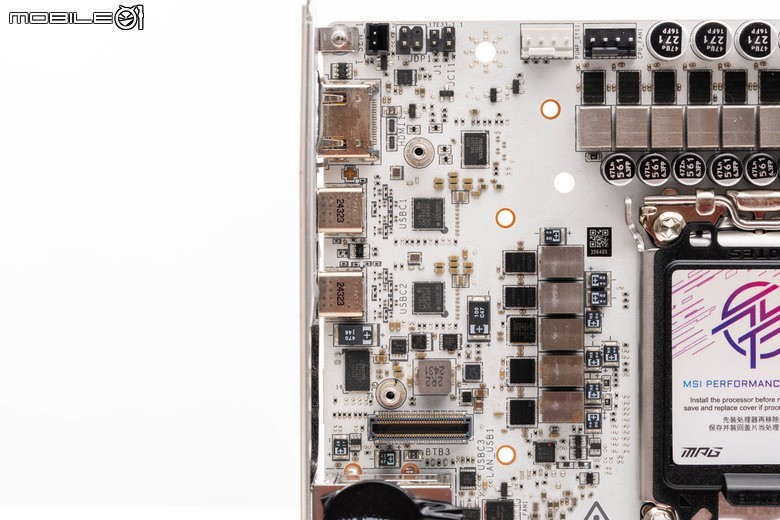 下层连接埠的配置,主要提供HDMI讯号输出、5GbE 有线网路以及Thunderbolt4 的传输讯号。
下层连接埠的配置,主要提供HDMI讯号输出、5GbE 有线网路以及Thunderbolt4 的传输讯号。 两组Thunderbolt4 连接埠透过两颗IntelJHL9040R Retimer 放大处理器提供的Thunderbolt讯号提供传输。
两组Thunderbolt4 连接埠透过两颗IntelJHL9040R Retimer 放大处理器提供的Thunderbolt讯号提供传输。 WiFi7 无线网路部分则是以MIniPCIe 介面卡的方式提供。
WiFi7 无线网路部分则是以MIniPCIe 介面卡的方式提供。 安装了一张IntelKiller BE1750x WiFi 7 无线网卡,提供包括320MHzWiFi7 频宽、最高5.8Gbps 传输速率规格,以及蓝牙5.4无线传输规格。
安装了一张IntelKiller BE1750x WiFi 7 无线网卡,提供包括320MHzWiFi7 频宽、最高5.8Gbps 传输速率规格,以及蓝牙5.4无线传输规格。 不过看完了微星MPGZ890I EDGE TI WIFI 主机板正面配置,怎么算了算即便加上5合1XPANDER 扩充卡,M.2SSD 插槽只有三个啊,其实还有最后一个在主机板的背面。
不过看完了微星MPGZ890I EDGE TI WIFI 主机板正面配置,怎么算了算即便加上5合1XPANDER 扩充卡,M.2SSD 插槽只有三个啊,其实还有最后一个在主机板的背面。 位在主机板背面下方的M2_3SSD 插槽,提供2280长度的安装规格,与主机板晶片组连接,提供PCIe4.0x 4 或是SATA传输模式。不过放在主机板背面的问题就是不能安装具备散热片的SSD模组,需要使用运作温度比较低的SSD产品。
位在主机板背面下方的M2_3SSD 插槽,提供2280长度的安装规格,与主机板晶片组连接,提供PCIe4.0x 4 或是SATA传输模式。不过放在主机板背面的问题就是不能安装具备散热片的SSD模组,需要使用运作温度比较低的SSD产品。 在VRM模组的背面也有强化金属散热片的设计。
在VRM模组的背面也有强化金属散热片的设计。 散热片的内侧也有导热胶,加速VRM模组的散热效率。
散热片的内侧也有导热胶,加速VRM模组的散热效率。 另外5GbE 有线网路晶片也设置在主机板背面,采用IntelKiller E50008 控制器。
另外5GbE 有线网路晶片也设置在主机板背面,采用IntelKiller E50008 控制器。
微星MPGZ890I EDGE TI WIFI 主机板BIOS与软体配置
 微星MPGZ890I
EDGE TI WIFI 主机板。接着开机进入微星MPGZ890I EDGE TI WIFI
主机板的BIOS来看一下主机板相观的设定与配置,在这一波测试时,Intel也已经与主机板厂商合作,针对先前CoreUltra Series 2
处理器的效能问题做了最新一波的完整更新,提供包括对处理器电源管理以及ME韧体的更新设定,来提高CoreUltra Series
2处理器的效能表现,所以我也一併做了更新。
微星MPGZ890I
EDGE TI WIFI 主机板。接着开机进入微星MPGZ890I EDGE TI WIFI
主机板的BIOS来看一下主机板相观的设定与配置,在这一波测试时,Intel也已经与主机板厂商合作,针对先前CoreUltra Series 2
处理器的效能问题做了最新一波的完整更新,提供包括对处理器电源管理以及ME韧体的更新设定,来提高CoreUltra Series
2处理器的效能表现,所以我也一併做了更新。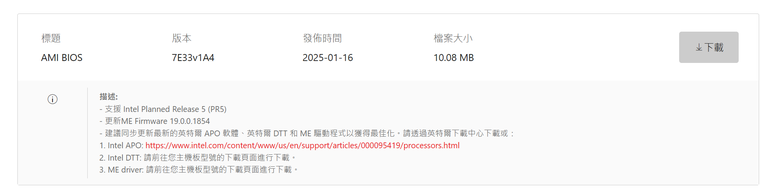 在微星官网上最新更新的版本与相关说明(应该是最后一版修正了吧....)
在微星官网上最新更新的版本与相关说明(应该是最后一版修正了吧....)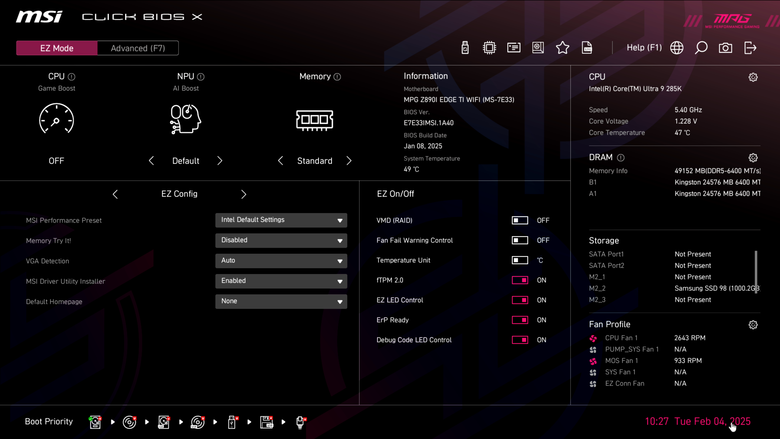 更新后进入微星MPGZ890I EDGE TI WIFI 主机板的画面,预设开启的是EZMode 简易模式,使用者也按F7切换到进阶模式来进行更细微的调整。(点击可看大图)
更新后进入微星MPGZ890I EDGE TI WIFI 主机板的画面,预设开启的是EZMode 简易模式,使用者也按F7切换到进阶模式来进行更细微的调整。(点击可看大图)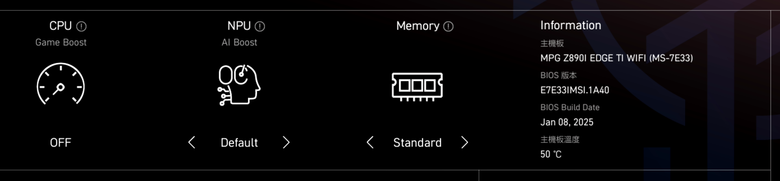 主区块上方提供一键超频开关,可针对处理器、NPU以及记忆体进行超频,另外右侧则是有主机板的相关资讯,包括使用的BIOS版本与主机板目前的温度数值。(点击可看大图)
主区块上方提供一键超频开关,可针对处理器、NPU以及记忆体进行超频,另外右侧则是有主机板的相关资讯,包括使用的BIOS版本与主机板目前的温度数值。(点击可看大图)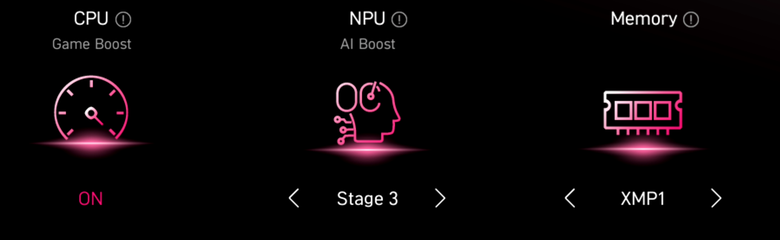 处理器部分提供GameBoost 自动超频设定,NPU部分则是提供三阶的超频设定,记忆体部分则是提供XMP超频设定档的套用设定。
处理器部分提供GameBoost 自动超频设定,NPU部分则是提供三阶的超频设定,记忆体部分则是提供XMP超频设定档的套用设定。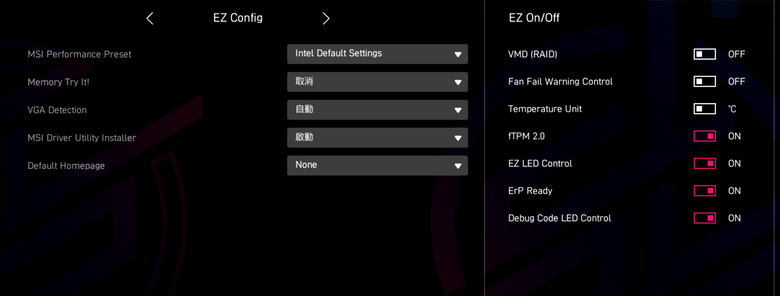 下方则是简单设定的开关,包括微星效能预设档、MemoryTry
it
设定、VGA侦测功能、微星驅动工具程式安装工具以及预设首页选择。右侧的则是包括VMD(RAID)、风扇失效侦测、温度单位、fTPM2.0、LED灯、DeBugCode
LED侦测灯光的开关控制。(点击可看大图)
下方则是简单设定的开关,包括微星效能预设档、MemoryTry
it
设定、VGA侦测功能、微星驅动工具程式安装工具以及预设首页选择。右侧的则是包括VMD(RAID)、风扇失效侦测、温度单位、fTPM2.0、LED灯、DeBugCode
LED侦测灯光的开关控制。(点击可看大图)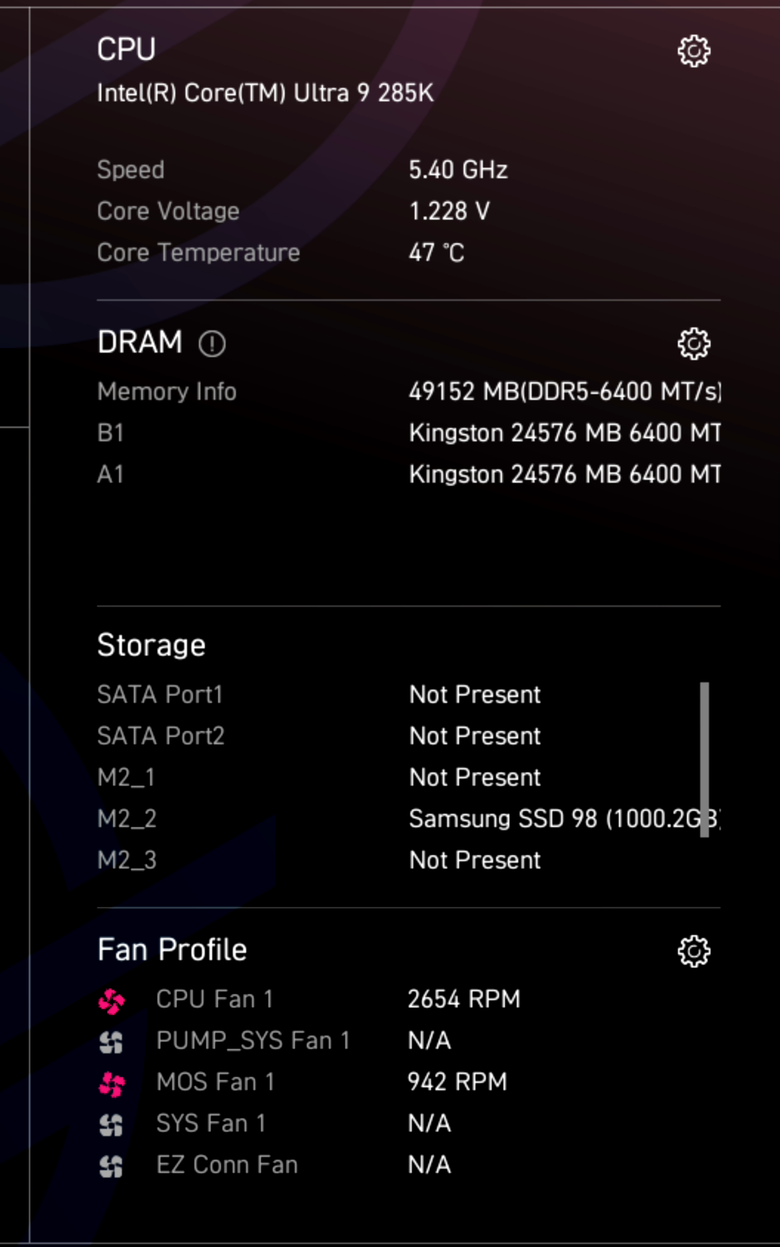 最右侧则是处理器、记忆体、储存插槽的安装状态以及风扇运作状态的显示列表。
最右侧则是处理器、记忆体、储存插槽的安装状态以及风扇运作状态的显示列表。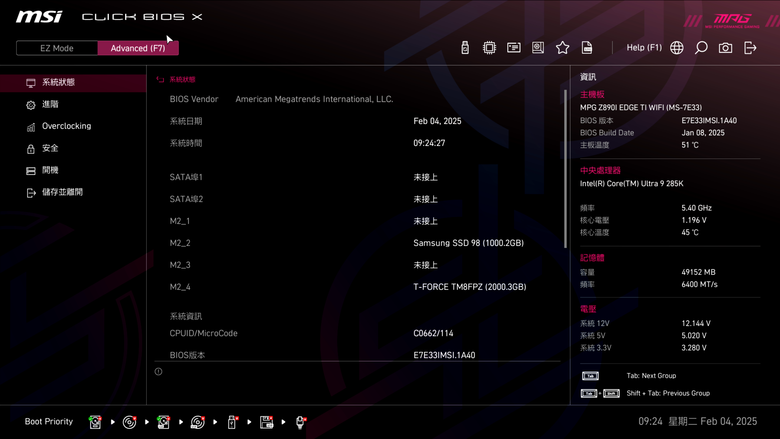 进阶设定的主画面,右侧的资讯显示页面提供了更多的资讯,包括处理器的频率、核心电压/温度、记忆体的的容量与频率以及系统各电压的运作状态。(点击可看大图)
进阶设定的主画面,右侧的资讯显示页面提供了更多的资讯,包括处理器的频率、核心电压/温度、记忆体的的容量与频率以及系统各电压的运作状态。(点击可看大图)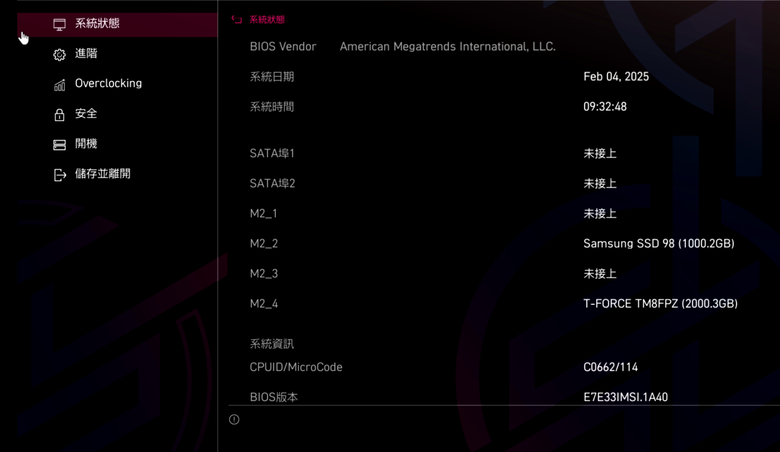 左侧主页面同样提供目前主机板所安装的周边设备,最左侧还有主机板的设定选单,提供包括进阶、超频、安全、开机等项目。(点击可看大图)
左侧主页面同样提供目前主机板所安装的周边设备,最左侧还有主机板的设定选单,提供包括进阶、超频、安全、开机等项目。(点击可看大图)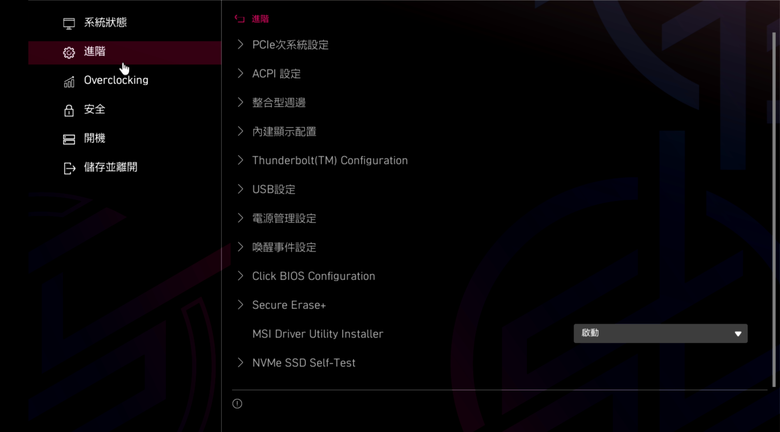 进阶选单部分提供了包括PCIe次系统设定、ACPI设定、整合型周边、内建显示配置、Thunderbolt设定、USB设定、电源管理设定、唤醒事件设定、BIOS设定、安全清除功能、微星驅动程式安装工具设定、NVMeSSD 自我检测等功能。(点击可看大图)
进阶选单部分提供了包括PCIe次系统设定、ACPI设定、整合型周边、内建显示配置、Thunderbolt设定、USB设定、电源管理设定、唤醒事件设定、BIOS设定、安全清除功能、微星驅动程式安装工具设定、NVMeSSD 自我检测等功能。(点击可看大图)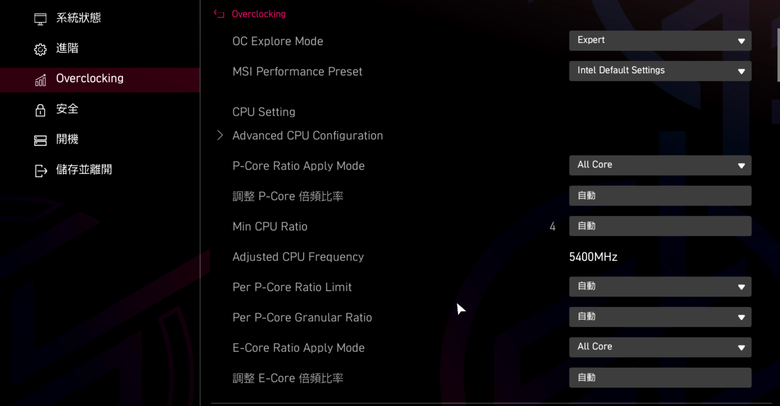 (点击可看大图)超频页面部分则是提供了超频设定模式、进阶CPU调整设定、CPUAVX 控制、进阶记忆体配置、PWM相关控制设定、电压相关控制等设定,提供了相当完整的超频控制项目:
(点击可看大图)超频页面部分则是提供了超频设定模式、进阶CPU调整设定、CPUAVX 控制、进阶记忆体配置、PWM相关控制设定、电压相关控制等设定,提供了相当完整的超频控制项目:
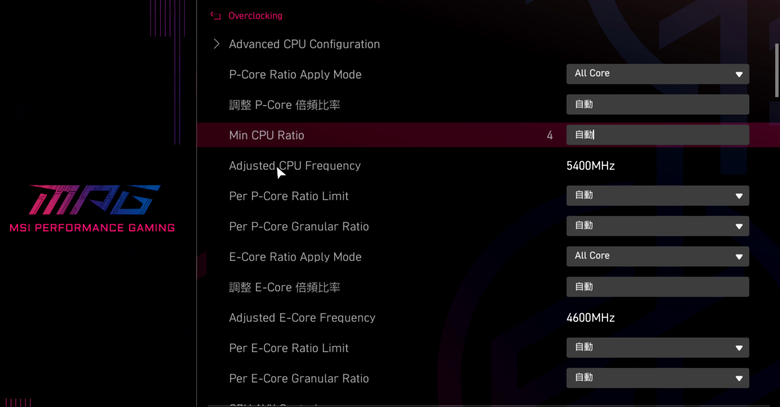
进阶CPU调整
处理器AVX控制
BCLK与时脉调整
记忆体超频设定
电压相关设定
不过可惜的是在这版BIOS更新后,微星新CLICKBIOS X 中的CPUForce 3 与MemoryForce 处理器/记忆体效能评估分数功能被取消了,就没办法透过主机板来评估安装的处理器/记忆体超频体体质。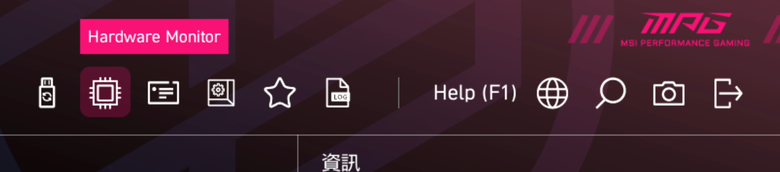 BIOS右上角的部分则是提供了M-FlashBIOS 更新、硬体监控、BIOS设定档储存/载入、SmartButton 智慧按键功能设定、设定我的最爱以及BIOS记录档等等。(点击可看大图)
BIOS右上角的部分则是提供了M-FlashBIOS 更新、硬体监控、BIOS设定档储存/载入、SmartButton 智慧按键功能设定、设定我的最爱以及BIOS记录档等等。(点击可看大图)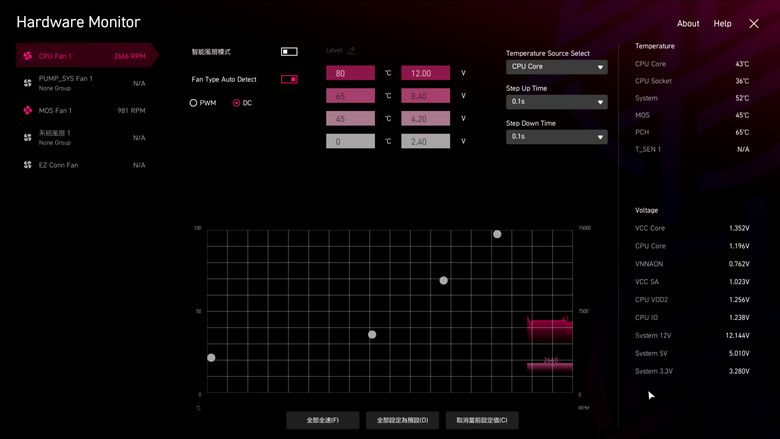 硬体监控画面中则是可以显示目前系统中的风扇运作状况、处理器/MOS/PCH运作温度、VRM模组与系统电压等数据,并且针对风扇运作模式进行设定。(点击可看大图)至于在随附软体部分,微星MPGZ890I
EDGE TI WIFI 主机板则是提供了可让使用者快速安装驅动程式的MSIDriver Installer
工具程式,在安装完作业系统后就会自行启动。
硬体监控画面中则是可以显示目前系统中的风扇运作状况、处理器/MOS/PCH运作温度、VRM模组与系统电压等数据,并且针对风扇运作模式进行设定。(点击可看大图)至于在随附软体部分,微星MPGZ890I
EDGE TI WIFI 主机板则是提供了可让使用者快速安装驅动程式的MSIDriver Installer
工具程式,在安装完作业系统后就会自行启动。 MSIDriver Installer工具程式启动的画面。
MSIDriver Installer工具程式启动的画面。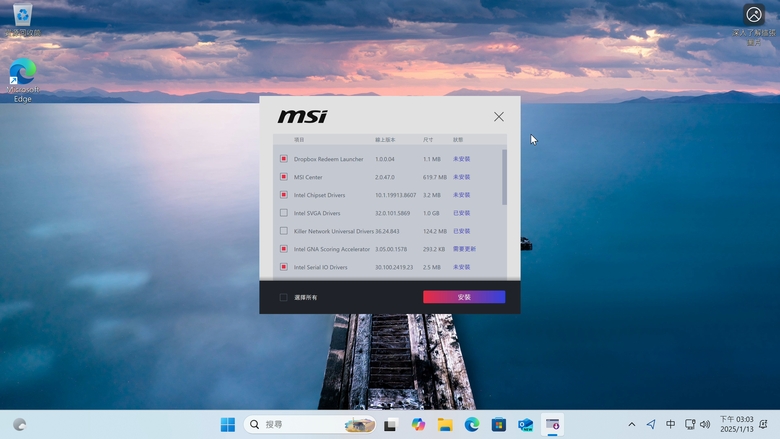 会搜寻并列出适合的驅动/工具程式,使用者可以单个逐一点选安装,或是全选一次全部安装,不过这样也会安装到其他第三方的应用程式。
会搜寻并列出适合的驅动/工具程式,使用者可以单个逐一点选安装,或是全选一次全部安装,不过这样也会安装到其他第三方的应用程式。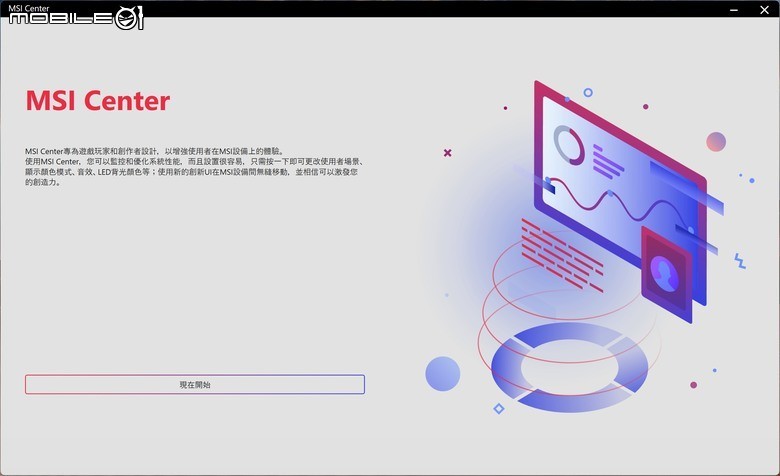 另外使用者也可以安装MSICenter 控制程式(非强制)来进行更多功能的设定。
另外使用者也可以安装MSICenter 控制程式(非强制)来进行更多功能的设定。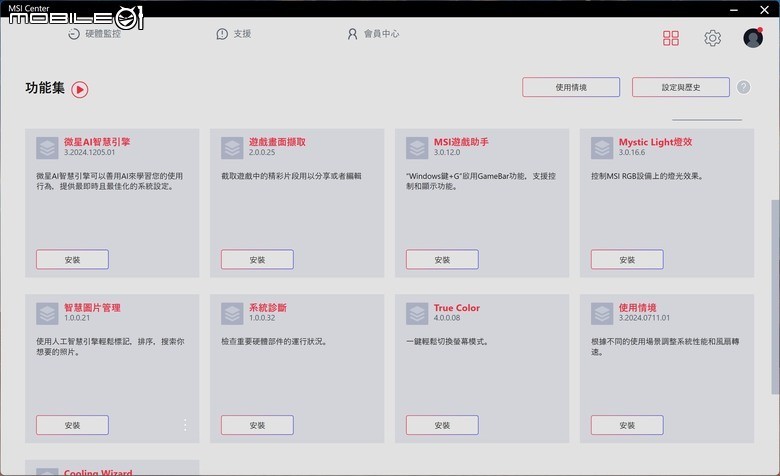 像是微星智慧AI引擎、游戏画面撷取、MSI游戏助手、MysticLight灯效设定、智慧图片管理、系统诊断等等功能,可以依照自己的需求来安装所需要的功能。
像是微星智慧AI引擎、游戏画面撷取、MSI游戏助手、MysticLight灯效设定、智慧图片管理、系统诊断等等功能,可以依照自己的需求来安装所需要的功能。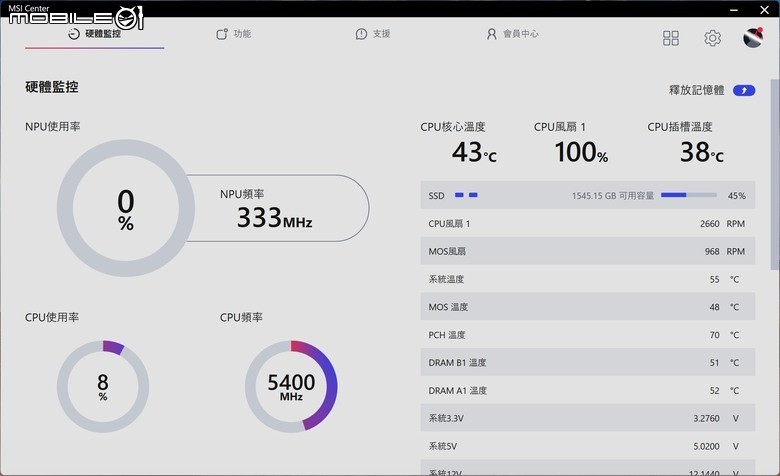 在硬体监控页面也可以看到目前系统的运作状态。
在硬体监控页面也可以看到目前系统的运作状态。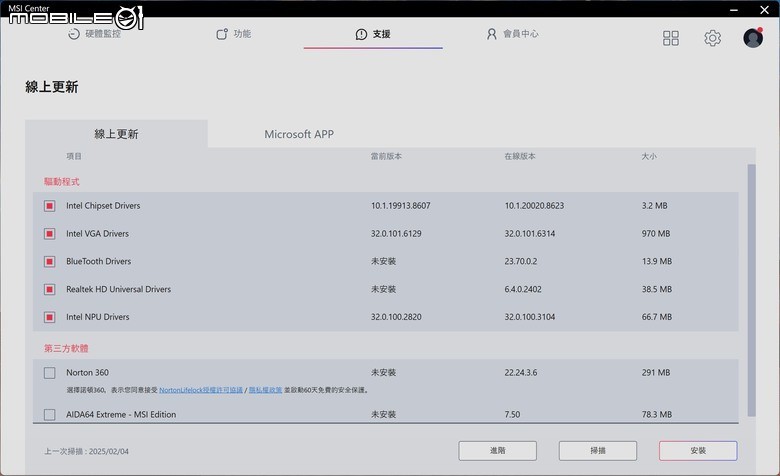 在支援页面也可以搜寻更新的驅动程式与合作的第三方软体来选择安装。
在支援页面也可以搜寻更新的驅动程式与合作的第三方软体来选择安装。
微星MPGZ890I EDGE TI WIFI 主机板快速效能实测
 接着就进入微星MPGZ890I
EDGE TI WIFI 主机板的效能测试部分,在安装Windows作业系统后,来看看微星MPGZ890I EDGE TI WIFI
主机板搭配IntelCore Ultra 9 285K 处理器的效能表现,BIOS设定部分除了开启GameBoost 超频设定、NPU3
阶超频设定,并且将记忆体直接套用XMP超频设定档外,其他部分均采用主机板的预设值,以下是这次测试平台的组成:处理器:IntelCore
Ultra 9 285K记忆体:KingstonFURY Renegade DDR5 RGB 8400MT/sCL40 CUDIMM 24GB
X2系统SSD:Samsung980 Pro SSD 1TB电源供应器:CORSAIRHX1500i
1500W处理器散热:CORSAIRiCUE H170i ELITE LCD 420 AIO作业系统:Windows11 Pro 24H2 版
接着就进入微星MPGZ890I
EDGE TI WIFI 主机板的效能测试部分,在安装Windows作业系统后,来看看微星MPGZ890I EDGE TI WIFI
主机板搭配IntelCore Ultra 9 285K 处理器的效能表现,BIOS设定部分除了开启GameBoost 超频设定、NPU3
阶超频设定,并且将记忆体直接套用XMP超频设定档外,其他部分均采用主机板的预设值,以下是这次测试平台的组成:处理器:IntelCore
Ultra 9 285K记忆体:KingstonFURY Renegade DDR5 RGB 8400MT/sCL40 CUDIMM 24GB
X2系统SSD:Samsung980 Pro SSD 1TB电源供应器:CORSAIRHX1500i
1500W处理器散热:CORSAIRiCUE H170i ELITE LCD 420 AIO作业系统:Windows11 Pro 24H2 版 测试平台的组成状态。(Mini-ITX主板在平台上看起来好小...)
测试平台的组成状态。(Mini-ITX主板在平台上看起来好小...)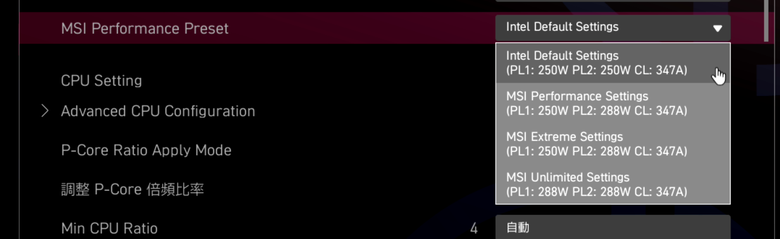 (点击可看大图)测试时直接使用预设的IntelDefault 设定档,PL1/PL2均设定在250W,CL部分则是347A。
(点击可看大图)测试时直接使用预设的IntelDefault 设定档,PL1/PL2均设定在250W,CL部分则是347A。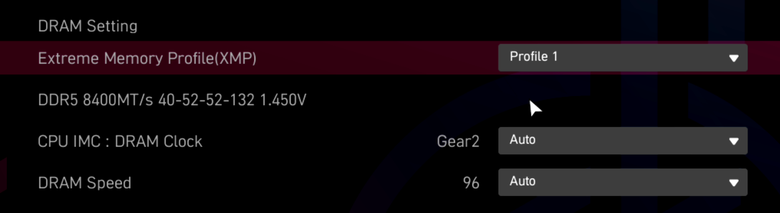 (点击可看大图)记忆体部分则是先预设套用KingstonFURY Renegade DDR5 RGB 8400MT/sCL40 CUDIMM 记忆体模组的XMP设定档,以DDR5-8600MHz CL40 1.45V 的设定来运作。
(点击可看大图)记忆体部分则是先预设套用KingstonFURY Renegade DDR5 RGB 8400MT/sCL40 CUDIMM 记忆体模组的XMP设定档,以DDR5-8600MHz CL40 1.45V 的设定来运作。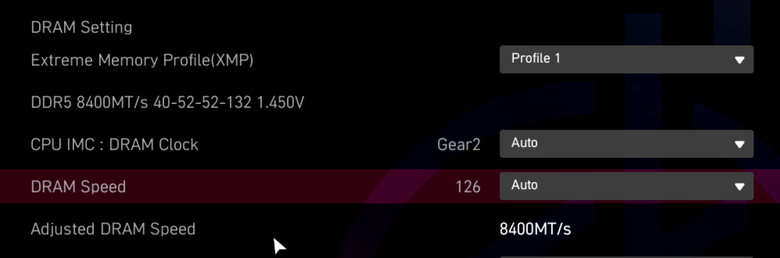 (点击可看大图)在顺利启动后可以看到以1:2的Gear2 模式运作,DRAM速度也由原生6400的96提升到126。
(点击可看大图)在顺利启动后可以看到以1:2的Gear2 模式运作,DRAM速度也由原生6400的96提升到126。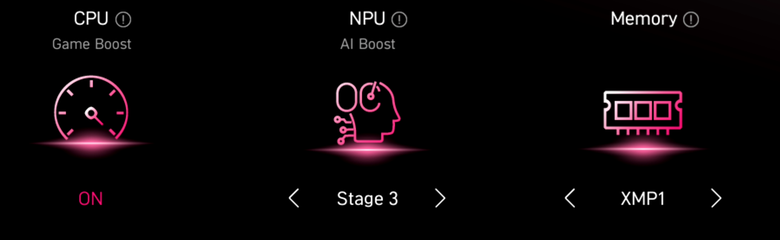 处理器GameBoost以及NPU超频功能均开启。
处理器GameBoost以及NPU超频功能均开启。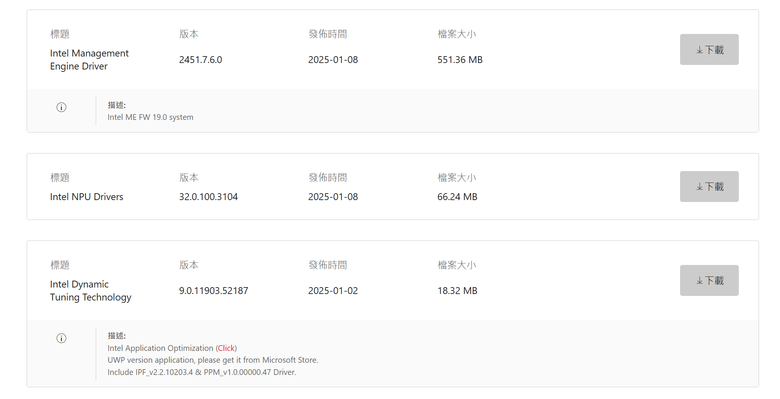 另外针对Intel这次的ME以及APO设定更新,我也手动下载的新版的驅动程式来安装。首先先用CPU-Z来看一下整体的系统配置:(点击可看大图)
另外针对Intel这次的ME以及APO设定更新,我也手动下载的新版的驅动程式来安装。首先先用CPU-Z来看一下整体的系统配置:(点击可看大图)



处理器
主机板
记忆体
显示晶片
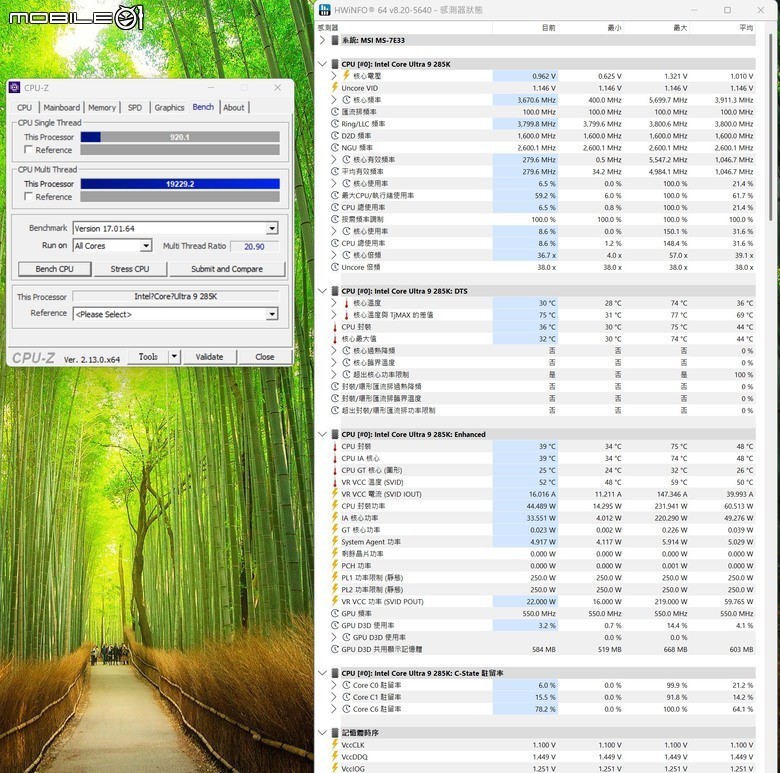 接着用CPU-Z内建的效能测试以及压力测试项目进行测试,微星MPGZ890I
EDGE TI WIFI 主机板搭配IntelCore Ultra 9 285K
处理器,在单执行绪部分的分数为920.1,多执行绪部分的分数为19229.2,在测试时的最高单核心时脉为5.69GHz,最高功耗在231.941W左右,在更新了新的BIOS以及驅动程式后,比起先前第一波测试时,搭配MEGUNIFY-X
主机板的913.9(单核心)/19355.4(多核心)分数相比,在单核心部分有约略提高一些。
接着用CPU-Z内建的效能测试以及压力测试项目进行测试,微星MPGZ890I
EDGE TI WIFI 主机板搭配IntelCore Ultra 9 285K
处理器,在单执行绪部分的分数为920.1,多执行绪部分的分数为19229.2,在测试时的最高单核心时脉为5.69GHz,最高功耗在231.941W左右,在更新了新的BIOS以及驅动程式后,比起先前第一波测试时,搭配MEGUNIFY-X
主机板的913.9(单核心)/19355.4(多核心)分数相比,在单核心部分有约略提高一些。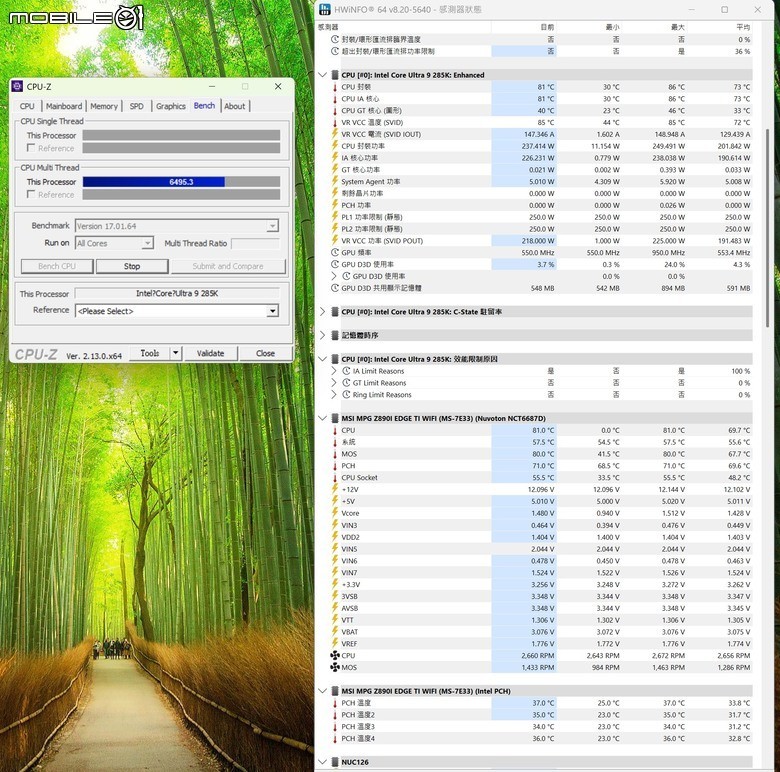 (点击可看大图)另外在压力测试部分,微星MPGZ890I
EDGE TI WIFI 主机板搭配IntelCore Ultra 9 285K
处理器,在CPU-Z进行压力测试时的最高温度约为81℃,处理器封包最高功耗则是237.414W,另外在主机板上的VRM电压转换模组的温度最高为80℃,主机板晶片组的温度则是71℃。
(点击可看大图)另外在压力测试部分,微星MPGZ890I
EDGE TI WIFI 主机板搭配IntelCore Ultra 9 285K
处理器,在CPU-Z进行压力测试时的最高温度约为81℃,处理器封包最高功耗则是237.414W,另外在主机板上的VRM电压转换模组的温度最高为80℃,主机板晶片组的温度则是71℃。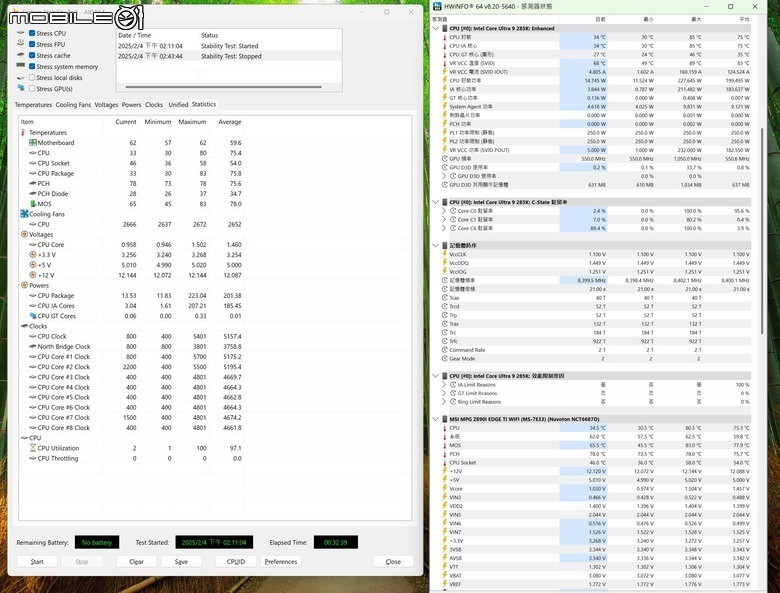 接着利用ADIA64中的系统稳定度的测试项目进行CPU+FPU的压力测试,测试时处理器的最高温度为85℃,最高功耗则是227.645W,比起先前测试的252W相对来说偏低了点。而主机板本身的温度在MOS部分最高温度是83℃,PCH晶片组部分是78℃,以Mini-ITX小主机板来说,温度偏高还算在可接受的范围内。
接着利用ADIA64中的系统稳定度的测试项目进行CPU+FPU的压力测试,测试时处理器的最高温度为85℃,最高功耗则是227.645W,比起先前测试的252W相对来说偏低了点。而主机板本身的温度在MOS部分最高温度是83℃,PCH晶片组部分是78℃,以Mini-ITX小主机板来说,温度偏高还算在可接受的范围内。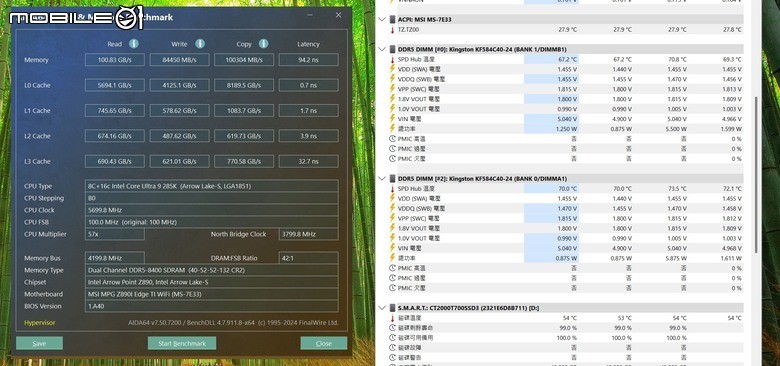 在记忆体的效能部分,搭配KingstonFURY
Renegade DDR5 RGB 8400MT/sCL40 CUDIMM 记忆体套组,直接套用DDR5-8400XMP
超频设定档的状况下,微星MPGZ890I EDGE TI WIFI
主机板在AIDA64的记忆体测试项目的成绩为:读取部分100.83GB/s,写入部分的成绩为84450MB/s,複制部分的成绩为100304MB/s,延迟部分则是94.2奈秒,在写入跟延迟的部分效能略低一点,而测试时记忆体模组的最高温度为73.5℃。(点击可看大图)至于在M.2固态硬碟SSD的存取效能以及温度压制表现上,微星MPGZ890I
EDGE TI WIFI 主机板虽然说利用双层插槽的设计在Mini-ITX尺寸的主机板上提供多组M.2SSD
固态硬碟的插槽,并且透过反向的导热胶配置让上下两层的SSD模组都得到独立散热片的散热辅助,但是堆叠的设计仍然让人不免担心热量的累积。所以也在微星MPGZ890I
EDGE TI WIFI 主机板的M2_1与M2_2SSD 插槽上,利用美光CrucialT700 PCIe Gen 5 SSD
固态硬碟以及三星980Pro PCIe Gen 4 固态硬碟,使用CrystalDiskMark 进行效能测试,以下是测试结果:(点击可看大图)
在记忆体的效能部分,搭配KingstonFURY
Renegade DDR5 RGB 8400MT/sCL40 CUDIMM 记忆体套组,直接套用DDR5-8400XMP
超频设定档的状况下,微星MPGZ890I EDGE TI WIFI
主机板在AIDA64的记忆体测试项目的成绩为:读取部分100.83GB/s,写入部分的成绩为84450MB/s,複制部分的成绩为100304MB/s,延迟部分则是94.2奈秒,在写入跟延迟的部分效能略低一点,而测试时记忆体模组的最高温度为73.5℃。(点击可看大图)至于在M.2固态硬碟SSD的存取效能以及温度压制表现上,微星MPGZ890I
EDGE TI WIFI 主机板虽然说利用双层插槽的设计在Mini-ITX尺寸的主机板上提供多组M.2SSD
固态硬碟的插槽,并且透过反向的导热胶配置让上下两层的SSD模组都得到独立散热片的散热辅助,但是堆叠的设计仍然让人不免担心热量的累积。所以也在微星MPGZ890I
EDGE TI WIFI 主机板的M2_1与M2_2SSD 插槽上,利用美光CrucialT700 PCIe Gen 5 SSD
固态硬碟以及三星980Pro PCIe Gen 4 固态硬碟,使用CrystalDiskMark 进行效能测试,以下是测试结果:(点击可看大图)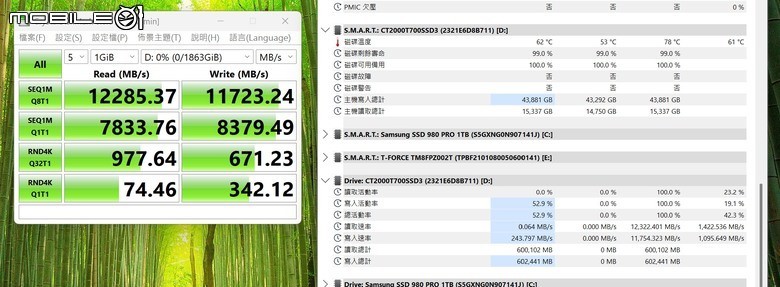 在支援PCIeGen
5 规格的M2_1插槽上,使用美光CrucialT700 PCIe Gen 5 SSD
固态硬碟进行测试,循序读取部分的测试成绩为12285.37MB/s、循序写入的部分为11723.34MB/s。而在随机读写的部分,在4K小区块随机写入深度1的部分,读取速度为74.46MB/s、写入速度为342.12MB/s,测试时的最高温度为78℃,在性能上可以发挥美光CrucialT700
PCIe Gen 5 SSD
固态硬碟的官方宣称性能,但是在温度压制力部分,就比先前测试的ATX尺寸Z890主机板要高个10℃左右。(点击可看大图)
在支援PCIeGen
5 规格的M2_1插槽上,使用美光CrucialT700 PCIe Gen 5 SSD
固态硬碟进行测试,循序读取部分的测试成绩为12285.37MB/s、循序写入的部分为11723.34MB/s。而在随机读写的部分,在4K小区块随机写入深度1的部分,读取速度为74.46MB/s、写入速度为342.12MB/s,测试时的最高温度为78℃,在性能上可以发挥美光CrucialT700
PCIe Gen 5 SSD
固态硬碟的官方宣称性能,但是在温度压制力部分,就比先前测试的ATX尺寸Z890主机板要高个10℃左右。(点击可看大图) 而在下方的PCIeGen
4 规格M2_2SSD 插槽的部分,使用三星980Pro PCIe Gen 4 SSD
固态硬碟进行测试,循序读取部分的测试成绩为6823.66MB/s、循序写入的部分为4940.49MB/s。而在随机读写的部分,在4K小区块随机写入深度1的部分,读取速度为72.35MB/s、写入速度为252.78MB/s,测试时的最高温度为75℃,在性能表现部分,毕竟做为系统碟的这组三星980Pro
PCIe Gen 4 SSD 固态硬碟已经使用了快两年了,所以有些微的性能衰退结果并不意外,但在测试时的最高温度却可以上头的PCIeGen 5
SSD 差不多,这点恐怕就是双面堆叠插槽设计所带来的结果,所以要选择搭配微星MPGZ890I EDGE TI WIFI
主机板的SSD固态硬碟时,性能表现反而是其次,要选择温度控制比较好的款式。
而在下方的PCIeGen
4 规格M2_2SSD 插槽的部分,使用三星980Pro PCIe Gen 4 SSD
固态硬碟进行测试,循序读取部分的测试成绩为6823.66MB/s、循序写入的部分为4940.49MB/s。而在随机读写的部分,在4K小区块随机写入深度1的部分,读取速度为72.35MB/s、写入速度为252.78MB/s,测试时的最高温度为75℃,在性能表现部分,毕竟做为系统碟的这组三星980Pro
PCIe Gen 4 SSD 固态硬碟已经使用了快两年了,所以有些微的性能衰退结果并不意外,但在测试时的最高温度却可以上头的PCIeGen 5
SSD 差不多,这点恐怕就是双面堆叠插槽设计所带来的结果,所以要选择搭配微星MPGZ890I EDGE TI WIFI
主机板的SSD固态硬碟时,性能表现反而是其次,要选择温度控制比较好的款式。
微星MPGZ890I EDGE TI WIFI 主机板测试总结
 微星MPGZ890I
EDGE TI WIFI
主机板。就开箱与试用结果来看,微星的确在这张市面上少见的高阶Mini-ITX主机板上下了不少功夫,除了在后方IO连接埠提供方便使用的大量USBType-A
连接埠、双Thunderbolt4 连接埠、5GbE 有线网路连接埠、满速的WiFi7
无线网路外,另外在内部配置部分,也透过扩充卡以及双层堆叠设计,提供最高4组M.2SSD
固态硬碟的扩充空间,加上扩充卡上的双SATA连接埠,可说提供了不输给ATX大尺寸主机板的连接配置。不过相对地在紧凑的空间内提供这样多的连接埠配置,在散热性能上面多少会受到影响,尤其是在SSD固态硬碟的插槽部分,在M2_1、M2_2插槽上虽然有散热片辅助,但是温度压制的程度就略为逊色,而在主机板背面的M2_3以及扩充卡上的M2_4插槽,更是因为空间的限制无法安装具备散热片固态硬碟款式,在选择微星MPGZ890I
EDGE TI WIFI 主机板作为平台时,这点就是需要注意的地方。
微星MPGZ890I
EDGE TI WIFI
主机板。就开箱与试用结果来看,微星的确在这张市面上少见的高阶Mini-ITX主机板上下了不少功夫,除了在后方IO连接埠提供方便使用的大量USBType-A
连接埠、双Thunderbolt4 连接埠、5GbE 有线网路连接埠、满速的WiFi7
无线网路外,另外在内部配置部分,也透过扩充卡以及双层堆叠设计,提供最高4组M.2SSD
固态硬碟的扩充空间,加上扩充卡上的双SATA连接埠,可说提供了不输给ATX大尺寸主机板的连接配置。不过相对地在紧凑的空间内提供这样多的连接埠配置,在散热性能上面多少会受到影响,尤其是在SSD固态硬碟的插槽部分,在M2_1、M2_2插槽上虽然有散热片辅助,但是温度压制的程度就略为逊色,而在主机板背面的M2_3以及扩充卡上的M2_4插槽,更是因为空间的限制无法安装具备散热片固态硬碟款式,在选择微星MPGZ890I
EDGE TI WIFI 主机板作为平台时,这点就是需要注意的地方。

发表评论 取消回复